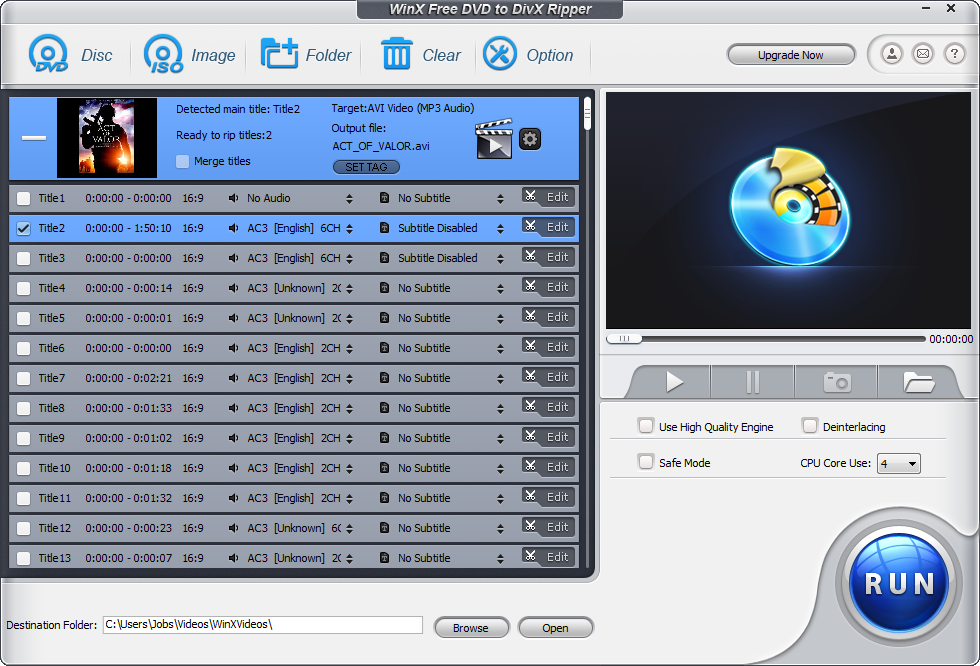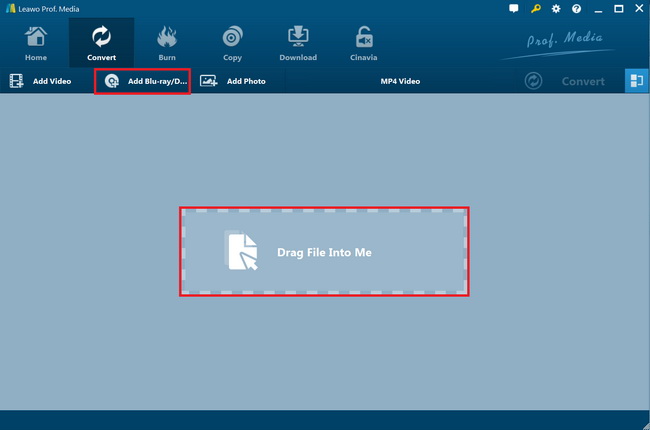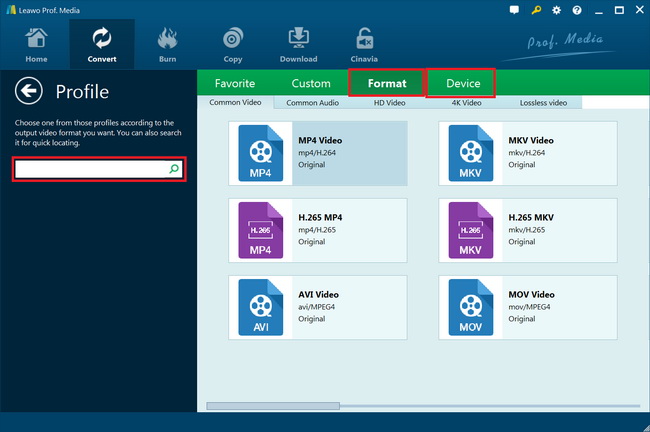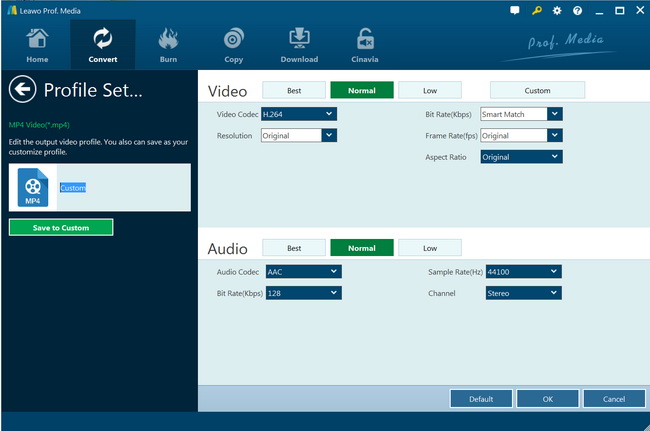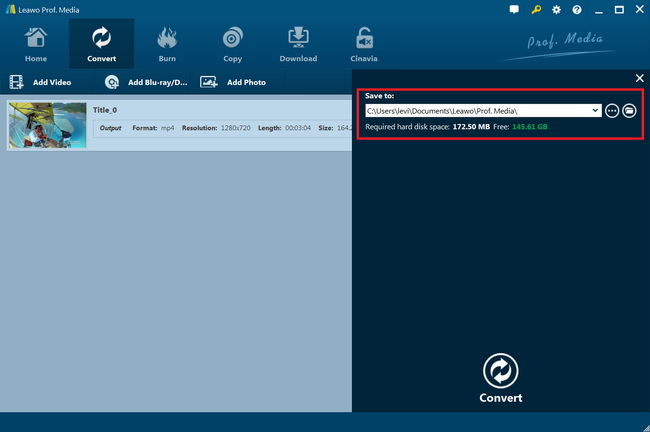Comme nous le savons tous, nous vivons actuellement dans le siècle de la vidéo haute définition, l'image que nous voyons à l'écran est aussi claire que le monde réel. Cependant, cela ne signifie pas que nous avons tous mis à niveau nos anciens DVD au contenu HD. Certaines personnes n'ont pas la chance de profiter de la vidéo HD, et il ne pourrait pas être mieux si elles peuvent regarder des DVD sur la TVHD grand écran et coloré. Alors, comment diffuser un DVD sur la TVHD ? Dans cet article, je vais vous présenter deux façons de regarder des films DVD sur la TVHD.
Partie 1 : Connecter le lecteur de DVD à la TVHD
La connexion d'un lecteur de DVD à la TVHD est un peu compliquée, ce qui prend un peu plus de temps. Alors suivons la manière traditionnelle de créer un combo HDTV DVD dans un premier temps.
Étape 1 : Premièrement, pour connecter le DVD au téléviseur, nous devons faire correspondre les trois câbles colorés (rouge, vert et bleu) à chacun des homologues à code couleur à l'arrière du lecteur de DVD. Et assurez-vous que les câbles sont bien branchés sur la TVHD.
Étape 2 : Branchez ensuite l'autre extrémité des trois câbles codés par couleur (rouge, vert et bleu) sur la TVHD.
Étape 3 : Après avoir bien branché tous les câbles, allumez le lecteur de DVD et la TVHD.
Étape 4 : Appuyez directement sur le bouton « Marche » avec la télécommande HDTV. Lorsque vous remarquez le logo du lecteur de DVD ou une introduction au DVD, il semble que nous ayons connecté le DVR au téléviseur avec succès.
Remarque :
- N'oubliez pas d'éteindre la TVHD et le lecteur de DVD avant d'essayer de connecter les câbles.
- N'oubliez pas d'éteindre tous les composants électroniques avant de connecter et de déconnecter les câbles pour réduire les risques de choc électrique.
En connectant des lecteurs de DVD à votre TVHD, vous pouvez facilement lire des disques DVD sur votre TVHD pour profiter d'une expérience de film HD. Cependant, il peut parfois y avoir une protection DVD ou des restrictions de région sur vos disques DVD, ce qui vous empêche de lire des disques DVD sur des lecteurs de DVD via la TVHD. Et aussi, vous avez un dossier de film DVD ou même des fichiers image ISO sur votre ordinateur, qui ne seront pas lus directement sur des lecteurs de DVD autonomes via la TVHD. Dans de tels cas, vous devez convertir les disques DVD en vidéos compatibles avec HDTV. Le contenu ci-dessous vous montre comment extraire et convertir des films DVD avec différents logiciels de conversion de DVD à HDTV.
Partie 2 : Extraire DVD en HDTV avec WinXDVD Ripper
Pour convertir des films DVD pour HTV, vous avez besoin d'un outil professionnel de conversion de DVD en HDTV. Le premier convertisseur de DVD que nous aimerions vous recommander est WinX DVD Ripper. Il a des versions gratuites et Premium. L'extracteur gratuit pour Windows peut convertir et extraire gratuitement le contenu DVD, y compris le disque DVD, le dossier DVD et le fichier image ISO DVD en fichiers vidéo au format avec lequel votre TVHD est compatible. Vous pouvez l'utiliser pour convertir librement des films DVD en MP4, AVI, FLV, MKV, WMV et autres fichiers numériques pour une lecture illimitée sur votre TVHD ou d'autres lecteurs multimédias.
Vous n'avez aucune idée sur comment utiliser WinX DVD Ripper pour extraire et convertir des films DVD pour la TVHD ? Vérifiez simplement les étapes ci-dessous :
- Téléchargez et installez WinX DVD Ripper sur votre ordinateur.
- Insérez le disque DVD d'origine dans le graveur de disque ou préparez le dossier DVD d'origine ou le fichier image ISO pour la conversion.
- Lancez WinX DVD Ripper.
- Cliquez sur le bouton « Disque » pour parcourir et ajouter un disque DVD du graveur de disque, ou cliquez sur le bouton « Image », « Dossier » pour charger respectivement le fichier image ISO DVD ou le dossier DVD à convertir.
- Vous pouvez ensuite sélectionner librement les titres DVD pour la conversion.
- Choisissez votre format de sortie pour l'extraction gratuite de DVD à vidéo dans « Option », comme la vidéo MP4 pour HDTV puisque MP4 est compatible avec la plupart des lecteurs multimédias.
- Vous pouvez cliquer sur le bouton « Options » pour régler les paramètres de sortie vidéo et audio.
- Ouvrez la case « Dossier de destination » pour définir le répertoire de sortie.
- Cliquez sur le bouton « Exécuter » dans le coin inférieur droit pour commencer à convertir des fichiers DVD pour la TVHD dans WinX DVD Ripper.
WinX DVD Ripper terminera rapidement la conversion du film DVD en vidéo HDTV. Une fois la conversion terminée, vous pouvez importer les fichiers de films DVD convertis sur HDTV pour une lecture illimitée, car vous lisez généralement des vidéos régulières sur la TVHD. Cependant, il convient de noter que WinX Free DVD Ripper ne gère que les films DVD faits maison. Si vous souhaitez gérer des films DVD commerciaux, vous devez vous tourner à certains outils de décryptage et de conversion de DVD professionnels, tels que l'Extracteur de DVD de Leawo.
Partie 3 : Meilleur convertisseur de DVD à HDTV - Extracteur de DVD de Leawo
WinX DVD Ripper a été un excellent choix. Mais il ne gère que les fichiers de films DVD faits maison. Actuellement, la plupart des fichiers de films DVD sont protégés contre la copie ou limités à la région. Par conséquent, vous feriez mieux d'utiliser un décrypteur et un convertisseur de DVD professionnels qui pourraient supprimer la protection du disque et la restriction de région, puis à convertir des films DVD pour la TVHD ou d'autres lecteurs multimédias. L'Extracteur de DVD de Leawo est le bon outil de décryptage et de conversion de DVD dont vous avez besoin pour déchiffrer, extraire et convertir des films DVD pour la TVHD.
En tant que convertisseur de DVD professionnel, l'Extracteur de DVD de Leawo peut vous aider à convertir des DVD en vidéo et audio dans plus de 180 formats, comme MPEG, MP4, AVI, FLV, RMVB, etc. pour divers lecteurs et appareils multimédias. Vous pouvez même ajuster les paramètres vidéo et audio des fichiers de sortie afin de permettre aux fichiers de sortie de répondre exactement à votre TVHD ou à d'autres lecteurs multimédias. En outre, il est également un éditeur de vidéo à découper un film DVD, à recadrer la taille d'une vidéo DVD, à ajouter un filigrane d'image ou de texte, à créer un film 3D, etc. Et il peut sélectionner des sous-titres et des pistes audio de films DVD d'origine pour les vidéos de sortie.
Étape 1 : Préparez-vous
Téléchargez et installez l'Extracteur de DVD de Leawo via les liens ci-dessus, puis lancez-le. (L'utilisateurs de Mac doit télécharger l'MExtracteur de DVD pour Mac). Pendant ce temps, insérez un disque DVD dans le lecteur de DVD connecté à votre ordinateur, ou préparez le dossier de film DVD d'origine ou le fichier image ISO pour la conversion.


Extracteur de DVD
☉ Convertir un DVD en fichiers vidéo/audio tels que MKV, MP4, AVI, FLV, RMVB, etc.
☉ Convertir un DVD en iPad, iPhone, appareils Android
☉ Éditer les fichiers vidéo DVD avec l'éditeur de vidéo intégré
☉ Ajoutez un effet 3D avec le créateur de film 3D intégré
☉ Sous-titres et pistes audio sélectionnables à partir de films DVD d'origine pour les vidéos de sortie
Remarque : L'Extracteur de DVD de Leawo est un module intégré à Prof. Media de Leawo.
Étape 2 : Charger le film DVD d'origine
Lancez Prof. Media de Leawo, puis ouvrez le module « Convertir ». Cliquez sur le bouton « Ajouter un disque Blu-ray/DVD » pour importer un disque DVD, un dossier ou des fichiers image ISO. Vous pouvez simplement faire glisser le fichier DVD à l'interface principale.
Remarque : L'Extracteur de DVD de Leawo propose 3 modes de chargement de contenu différents. Le mode Film complet charge tout le contenu DVD d'origine, le mode Film principal charge par défaut le titre le plus long (généralement le film principal) mais vous permet de changer de titre pour le chargement, tandis que le Mode personnalisé vous permet de sélectionner le (s) titre (s) DVD souhaité (s) pour le chargement. . Choisissez-en un selon vos besoins.
Étape 3 : Définir le format de sortie pour la TVHD
Cliquez sur la liste déroulante nommée « Vidéo MP4 » par défaut avant le gros bouton vert « Convertir ». Dans le menu déroulant, cliquez sur l'option « Modifier » pour accéder au panneau Profil, où vous devez sélectionner un format comme format de sortie dans le groupe « Format » ou « Périphérique » pour la TVHD, par exemple Vidéo MP4. Vous pouvez également choisir le format de sortie dans le groupe « Périphérique ».
De plus, si vous souhaitez définir les paramètres du profil de sortie, vous pouvez sélectionner « Éditer » pour accéder au panneau d'édition, y compris « Codec vidéo », « Débit binaire », « Résolution », « Fréquence d'images », « Ratio d'aspect », « Codec audio », « Taux d'échantillonnage audio », etc.
Étape 4 : Définir le répertoire et convertir le DVD en vidéo HDTV
Après avoir ajusté les paramètres vidéo, cliquez sur le bouton « OK » pour revenir à l'interface principale. Et puis cliquez sur le gros bouton vert « Convertir ». Sélectionnez un chemin cible pour enregistrer le fichier de sortie dans la case « Enregistrer dans », puis cliquez sur « Convertir » ci-dessous pour commencer à extraire le film DVD pour la TVHD.
L'Extracteur de DVD de Leawo terminera rapidement la conversion du film DVD en vidéo HDTV. Différent de WinX DVD Ripper, l'Extracteur de DVD de Leawo vous permet de gérer à la fois des fichiers de films DVD commerciaux et non commerciaux.
En suivant les étapes mentionnées ci-dessus pour convertir un DVD en HDTV, vous devez maintenant transférer les films DVD convertis de votre ordinateur à la TVHD. Comme d'habitude, vous pouvez utiliser une clé USB pour transférer des données. En seulement quatre étapes simples, connecter un DVD à la TVHD est un jeu d'enfant.
Partie 4 : Comparaison et conclusion
Quelles sont les différences entre Extracteur de DVD de Leawo et WinX DVD Ripper ? Quel est le meilleur ? Le tableau de comparaison ci-dessous pourrait vous être utile.
| Caractéristiques |
Extracteur de DVD de Leawo |
WinX DVD Ripper |
|
Convertir un DVD en vidéo |
Oui |
Oui |
|
Convertir un DVD en audio |
Oui |
Oui |
|
Convertir un disque, un dossier et un fichier ISO DVD |
Oui |
Oui |
|
Convertir un DVD crypté |
Oui |
Non |
|
Lire des films DVD |
Oui |
Oui |
|
Supprimer la région du disque |
Oui |
Non |
|
Sortie vidéo 720P/1080P/4K |
Oui |
720P only |
|
Sélectionner les sous-titres et les pistes audio |
Oui |
Oui |
|
Couper la longueur du film DVD |
Oui |
Oui |
|
Recadrer la taille de la vidéo DVD |
Oui |
Oui |
|
Ajouter un filigrane d'image ou de texte |
Oui |
Oui |
|
Ajuster l'effet vidéo |
Oui |
Oui |
|
DVD 2D en vidéo 3D |
Oui |
Non |
|
Faire pivoter la vidéo DVD |
Oui |
Non |
|
Fusionner les films DVD en un seul |
Oui |
Oui |
La principale différence entre l'Extracteur de DVD de Leawo et WinX DVD Ripper est la capacité à gérer les fichiers de films DVD commerciaux. L'Extracteur de DVD de Leawo vous permet de décrypter les protections de disque et de supprimer les restrictions de région de disque, tandis que WinX DVD Ripper ne gère que les films DVD faits maison.